
यह औसत पीसी उपयोगकर्ता के लिए काफी सामान्य है, या जिसके पास कंप्यूटर एक और काम की चीज के रूप में है, लेकिन इसके अनुकूलन को कम करता है, लगातार खुद को कहता है ऐसे उपयोगकर्ता क्यों हैं जो एक के बजाय दो मॉनिटर का उपयोग करते हैं, खासकर जो लोग लैपटॉप के साथ काम करते हैं। आइए दो मॉनिटर के साथ काम करने के लाभों और सिरदर्द के बारे में थोड़ा बात करते हैं।
लेकिन इन सबसे ऊपर हमें सरासर आराम या दो मॉनिटर के साथ एक उपयोगकर्ता होने के लालच की तुलना में अधिक तकनीकी कारण का सामना करना पड़ रहा है। इसलिए हम वहां यह विश्लेषण करने जा रहे हैं कि दो मॉनिटर के साथ काम करने के क्या लाभ और सिरदर्द हैं।
दो मॉनिटर का उपयोग करने का पहला लाभ स्पष्ट है, हमारी उत्पादकता में सुधार होता है। इस तथ्य के कारण नहीं कि हम अधिक हैं ठंडा दो पर नज़र रखता है, लेकिन क्योंकि कंप्यूटर हमारे दिमाग की तरह एक मल्टीटास्किंग सिस्टम है। मैं व्यक्तिगत रूप से निलंबन में गतिविधियों के लिए मॉनिटरों में से एक का उपयोग करता हूं या जिसमें थोड़ी बातचीत की आवश्यकता होती है, जबकि अन्य मॉनिटर में मैं सभी प्रयासों पर ध्यान केंद्रित करता हूं, अर्थात, मैं सभी इंटरैक्टिव तत्वों को संभालता हूं। और यह है कि हमें एक विंडो को खोलने, बंद करने या कम करने में एक ही समय नहीं लगता है, कि जानकारी होने पर हमें केवल एक स्क्रीन (गर्दन के स्ट्रोक पर) और दूसरे तत्व पर रचनात्मक तत्व देखने की आवश्यकता होती है हम तेजी से।
संकल्प महत्वपूर्ण है, इसलिए हमें मॉनिटर को संभालने का प्रयास करना चाहिए जिसमें समान संकल्प शामिल हों, मेरे मामले में, मैं मैकबुक के 2K मॉनिटर के साथ और 24 that एसस मॉनीटर के साथ काम करता हूं जो 1080p तक के प्रस्तावों की पेशकश करता है, इसलिए हमें उनमें से प्रत्येक की वास्तविक उपयोगिता को ध्यान में रखना होगा, यह है कि मैं मैकबुक मॉनिटर का उपयोग कैसे करता हूं फ़ोटोग्राफ़ी और दृश्य-श्रव्य सामग्री को संपादित करने के लिए, जबकि Asus 1080p मेरे लिए पाठ पढ़ना, सामग्री लिखना और देखना आसान बनाता है।
क्या आप लैपटॉप पर काम करते हैं? एक बाहरी मॉनिटर आपका सबसे अच्छा साथी है
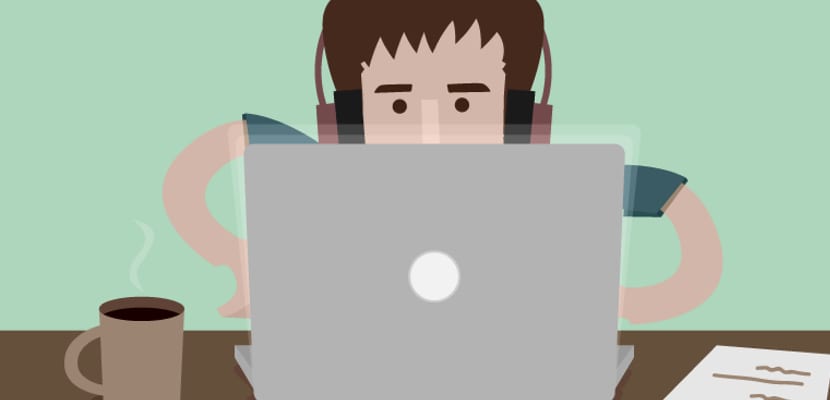
हो सकता है कि आपने इसकी आदत डाल ली हो और इसे महत्व न दिया हो, लेकिन लैपटॉप पर काम करना हमें लगातार अपने सिर को नीचे झुकाने के लिए मजबूर करता हैपैनल के आकार और संकल्प की परवाह किए बिना। यात्रा करते समय लैपटॉप हमारा सबसे अच्छा दोस्त है, लेकिन यह डेस्क पर काम करने का सबसे अच्छा साधन नहीं है। इसीलिए एक स्टैंड से अधिक अनुशंसित कुछ भी नहीं है जहां हम अपने कंप्यूटर को ऊंचाई पर छोड़ सकते हैं जो हमें अपने सिर को नीचे झुकाने से रोकता है, और इसे एक और बड़े बाहरी मॉनिटर की ऊंचाई पर रखता है। यह थोड़ा इशारा यह हमें स्वास्थ्य और उत्पादकता में लाभान्वित करेगा, क्योंकि अधिकांश लैपटॉप में लगभग 15 इंच के पैनल होते हैं, जो हमारे लिए मल्टीटास्किंग / मल्टी-विंडो मुश्किल बनाता है।
इस प्रकार, एक लैपटॉप पर काम करने वालों के लिए मेरी एक मुख्य सिफारिश एचडीएमआई कनेक्शन और वेरिएंट का लाभ उठाना है जो सबसे अधिक ऑफर करते हैं, और एक बाहरी मॉनिटर प्राप्त करते हैं अपने दैनिक कार्यों में आपकी मदद करने में सक्षम, इस प्रकार वे काम करने के तरीके में सुधार करते हैं और सामग्री बनाते हैं, विशेष रूप से जो मेरे जैसे काम के लिए एक पोर्टेबल डिवाइस के बिना नहीं कर सकते हैं।
दो मॉनिटर का विन्यास
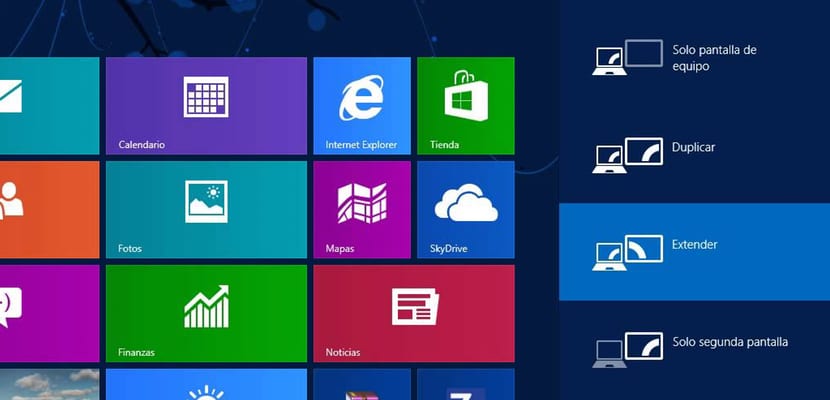
कई विकल्प हैं, आप डेस्कटॉप का विस्तार कर सकते हैं या दूसरा निष्क्रिय डेस्कटॉप उत्पन्न कर सकते हैं, आप मॉनिटर को केवल अपने लैपटॉप को मिरर करने के लिए कॉन्फ़िगर कर सकते हैंएल, इसलिए आप वास्तव में केवल एक मॉनिटर का उपयोग कर रहे हैं। हालांकि, मेरा पसंदीदा और अनुशंसित विकल्प विस्तारित मॉनिटर है। हम लैपटॉप या अन्य मॉनिटर को पिछले मॉनिटर के एक तरफ (दाएं या बाएं) पर रखेंगे, और हम विस्तारित डेस्कटॉप फ़ंक्शन का उपयोग करेंगेइस तरह, हम विभिन्न मॉनीटरों के साथ-साथ खिड़कियों के बीच माउस को जल्दी से स्लाइड कर सकते हैं, उदाहरण के लिए, हम एक मॉनिटर से दूसरे में पढ़ने के लिए सामग्री के साथ एक विंडो ले सकते हैं, और जबकि सामग्री बनाने के लिए शेष मॉनिटर का लाभ उठा सकते हैं। हम पिछले एक का निरीक्षण करते हैं।
लेकिन जैसा कि हमने कहा, यह महत्वपूर्ण है कि आप दोनों मॉनिटरों को लगभग एक ही ऊंचाई पर रखने की कोशिश करें, ताकि गर्दन या नज़र का एक साधारण मोड़ आपको जानकारी को जल्दी से एक्सेस करने की अनुमति दे उनमें से प्रत्येक आपको प्रदान करता है। ये मेरी सिफारिशें हैं और यही कारण है कि यदि आप कंप्यूटर के साथ लगातार काम करते हैं, तो दो मॉनिटर आपको अधिक उत्पादक बनाएंगे
किस तरह के उपयोगकर्ताओं को मल्टी-मॉनिटर सेटअप का उपयोग करना चाहिए?

यह वास्तव में है कि प्रत्येक उपयोगकर्ता को स्वयं के लिए आकलन करना होगा कि क्या उनकी उत्पादकता वास्तव में दो मॉनिटरों का उपयोग करके बढ़ी है, कई ऐसे हैं, जिनके पास अपनी उंगलियों पर अधिक जानकारी है, विपरीत करते हैं, वे एक ही स्थान पर अधिक जानकारी होने से अधिक अनुत्पादक हो जाते हैं। इसीलिए आपको यह ध्यान रखना चाहिए कि यदि आपका विचार दोहराव करने का है या बहुत रचनात्मक कार्य नहीं है, तो एक बड़ी स्क्रीन आदर्श है। यदि, दूसरी ओर, आपको रचनात्मकता और मल्टीटास्किंग / मल्टी-विंडो की आवश्यकता है, तो यह महत्वपूर्ण है कि आप जानते हैं कि दोहरी निगरानी प्रणाली द्वारा पेश की जाने वाली संभावनाओं का लाभ कैसे उठाया जाए।
मैं तीन मॉनिटरों के साथ कैसे काम कर पाऊंगा, मुझे क्या उपयोग करना चाहिए या मैं इसे कैसे बनाऊं ... कोई सुझाव ... क्योंकि मैं तुलनात्मक चार्ट बनाता हूं और मैं एक और विकल्प पर कब्जा करता हूं ... यह कहना है, तीन मॉनिटर ।
कृपया मेरी मदद करो …
गुड मॉर्निंग, इसी आउटपुट के साथ एक ग्राफिक्स कार्ड, या एक छवि स्विच, यह काम करना चाहिए। यदि आप ATI ग्राफिक्स का उपयोग करते हैं, तो यह देखने के लिए उत्प्रेरक नियंत्रण केंद्र देखें कि क्या समस्या हो सकती है।
विन्यास के लिए विंडोज की + पी।